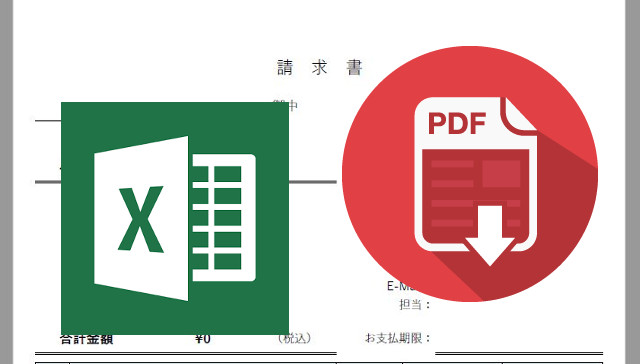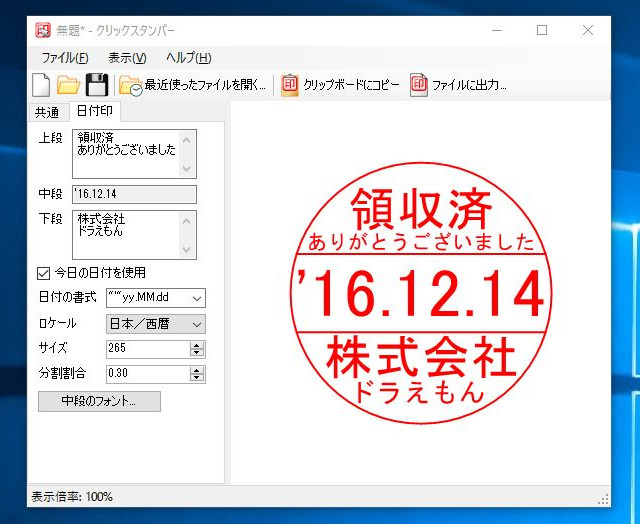
フリーソフトで電子印鑑(会社印/角印)を作成する
会社の設立に向けて印鑑を準備していますが、もろもろ検討した結果、実印(黒水牛)を1本だけ作ることにしました。
代表者印をそのまま銀行印としても使うわけです。 法務局に登録する会社法人の印鑑を作る!! 株式会社の設立に向けて準備をしております。 今回は『印鑑作成』についてです。 会社を設立するときに必要な印鑑というと、「実印」・「銀行印」・「角印」の3本セッ ...
ひとり社長の会社ですから、これで十分という判断です。

法人設立で印鑑作成(代表者印/法人実印)! てか、銀行印とか角印(社印)ってホントにいるの?
で、角印(会社印)については、
わたしの業務上ではほとんど使うシーンがないんですね。
請求書などを頻繁に発行することもないので。
なので必要に応じて、電子印鑑で対応しようということになりました。
ということで今回は、
フリーソフトを使った『電子印鑑の作り方』についてまとめます。
角印(会社印)を作るフリーソフトには「クリックスタンパー」を使います。
電子印鑑を作れるフリーソフトはいくつか見つかりましたが、
今回は『クリックスタンパー』を使ってみます。
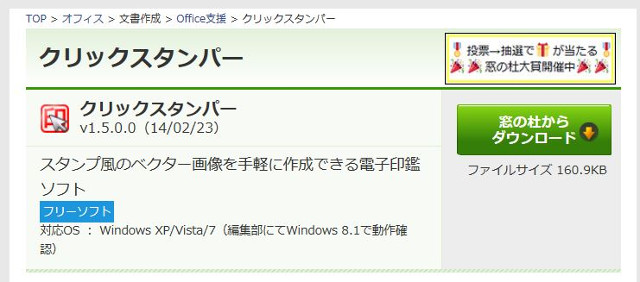
関連ページ:クリックスタンパー - 窓の杜ライブラリ
これ、「会社印」だけでなく、「領収印」や「日付印」なども簡単に作れそうなので、いろいろ応用できそうですね!
ためしに今回は、「株式会社ドラえもん」という架空の会社名で角印を作ってみたいと思います。
まず、ソフトを起動したら「ファイル」→「新規作成」から、「丸印・角印」を選択してOKします。
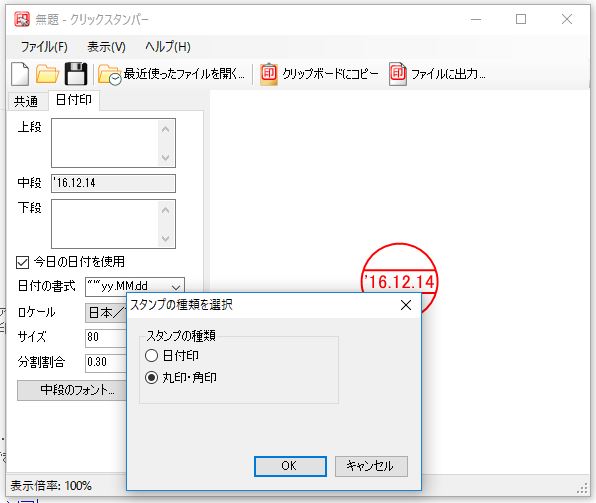
「株 式 会 社 ド ラ え も ん」は9文字なので、
バランスをとって3文字ずつで改行します。
本文のところに、
社ドラ
えもん
と入力しましょう。
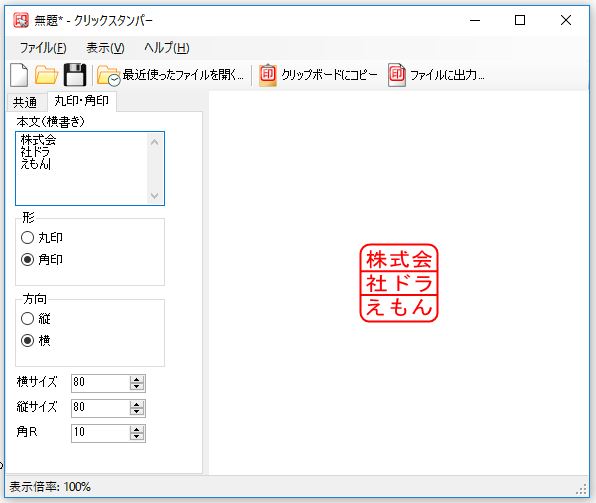
これだけですでにそれらしく見えますが、
もう少し整えていきます。
まず、横線が邪魔なので、
これを消しちゃいましょう。
「共通」→「区切り線の太さ」を「0」にします。
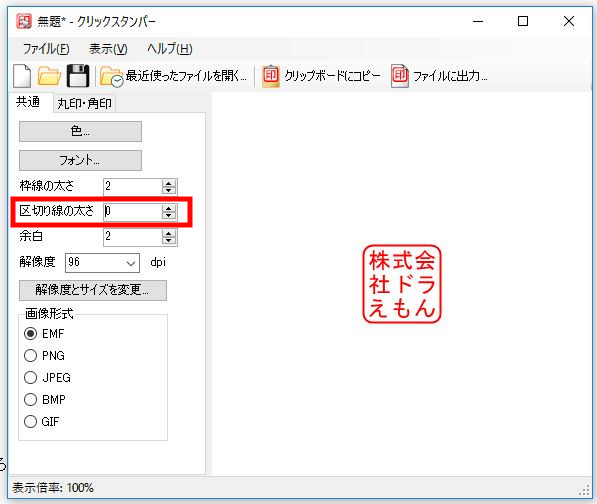
「ピクセル」と「ミリ」を変換・調整して、サイズ21mmの角印に整形してみる。
あとはハッキリ言って「好み」でいいと思うんですね。
ぶっちゃけただの認印ですし、法的効力も何もないものですから。
なので自分の好きなようにサイズを変えたり、「印」や「之印」などの「おくり字」を加えてみたりして全然OKと思いますが、一応もう少しだけ、それらしくしてみたいと思います。
まず「方向」を「縦」にします。
「角R」は「5」くらいにしましょうか。
で次にサイズなんですけれど、
これは多分ピクセル指定するんですが、
当然ハンコの方はピクセルじゃないです。
「ミリ」単位ですよね。
で、角印だとだいたい「21mm」か「24mm」というのがセオリーかと思いますので、今回は「21mm」に合わせてみたいと思います。
ここで「ミリ(mm)」と「ピクセル(pixel)」の変換なんですけど、ちゃんとやるなら、使っているブラウザの解像度であったり、モニターのインチ数などを考慮しないといけません。
ちょっと面倒くさいかもですが、せっかくなのでやってみましょう。
まず、対照表を作ってくれているページがありましたので、そちらを参考にさせていただきます。
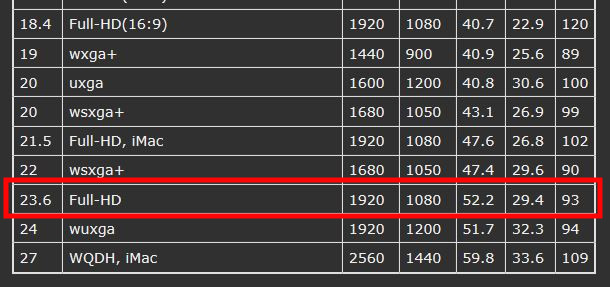
参考ページ:解像度、画面サイズ(インチ)、画面縦横(cm)、画面の細かさ(dpi)の対照表
ここは、あなたの環境にあったところを見ていただければと思うのですが、わたしのケースですと、23.6インチの1920×1080なので、下から3番目が該当しそうです。
なのでdpi(画素密度)が「93」ということになります。
つぎに下記ページで、これらの数値を入力します。
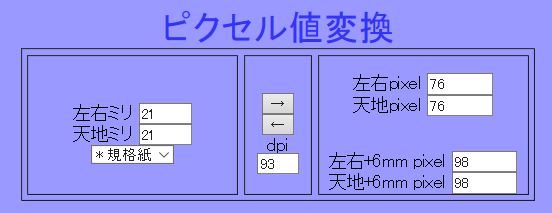
参考ページ:ピクセル値変換
左右ミリ、天地ミリのところに「21」
dpiのところに「93」を入力して、
右矢印「→」をクリックすると、
左右ピクセル、天地ピクセルが「76」となりました。
ということで、わたしの環境だと上下左右のサイズを「76px」程度にすると、大体「21mm」くらいの幅になるようです。
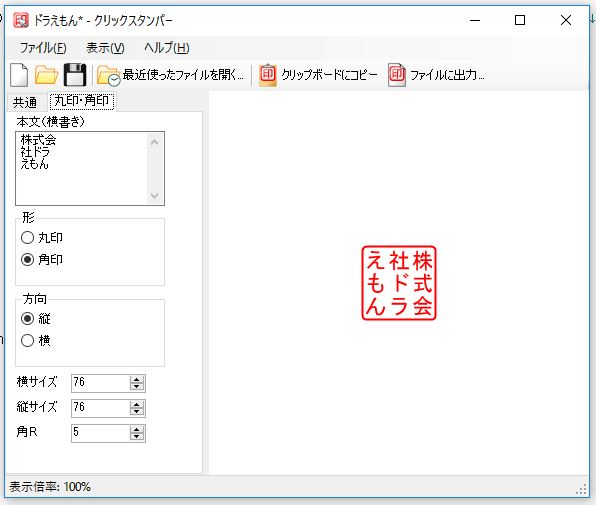
あとはクリップボードにコピーして使うか、ファイルに出力すればOKです。ファイル出力の場合は「.png」にしておくと良いでしょう。
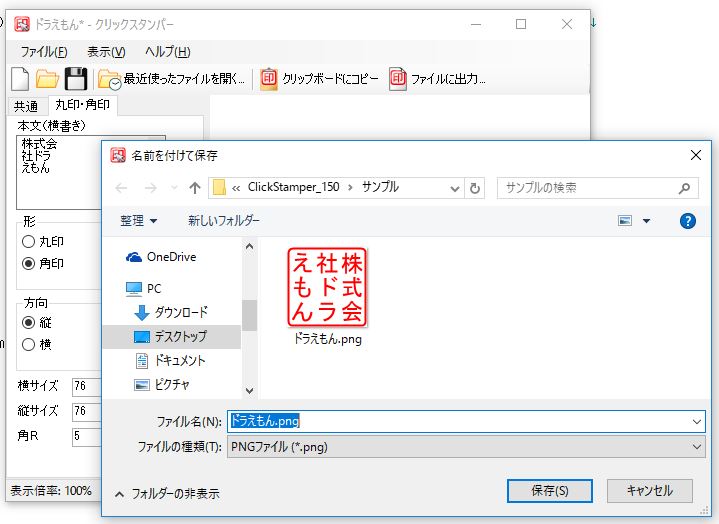
ということで、フリーソフトの「クリックスタンパー」を使った電子印鑑の作り方でした。
これで会社印(角印)の電子印鑑ができましたので、
次回は、エクセルファイルやPDFファイルに、電子印鑑の画像ファイルを貼り付ける方法を紹介したいと思います。
-

-
エクセルやPDFファイルに電子印鑑を捺印する方法。フリーソフトの『PDF-XChange Viewer』を使用します!
Excelファイルに電子印鑑の会社印(角印)を捺印する方法 前回は「クリックスタンパー」というフリーソフトを使って、会社印(角印)の電子印鑑を作成しました。作ったデジタルのハンコは、「pngファイル」 ...